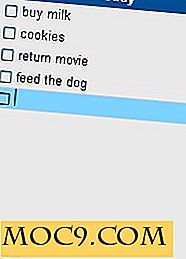3 native Tools zur Problembehebung bei Windows 7
Probleme mit Ihrem Windows 7? Es wird eine Überraschung sein, wenn Sie kein Problem haben. Wie oft hat beispielsweise ein Problem mit Ihren Netzwerkeinstellungen Ihre Internetverbindung unterbrochen? Es ist etwas so allgemeines, dass wir die Systemwiederherstellungsschritte bereits auswendig gelernt haben, oder, schlimmer noch, das gesamte Betriebssystem neu installieren.
Glücklicherweise scheint Microsoft zu wissen, dass ihre Benutzer mit unangenehmen Problemen konfrontiert werden. Aus diesem Grund haben sie auch einige Diagnosetools in das Betriebssystem integriert, die Ihnen bei der Fehlerbehebung helfen.
Hier finden Sie drei Tools, die Sie bei der Fehlerbehebung Ihres Computers hilfreich finden.
Hinweis : Die Reihenfolge ist nicht willkürlich und es ist ein sehr guter Ansatz, diese Dienstprogramme der Reihe nach zu verwenden.
1. Fehlerbehebung im Action Center
Das Wartungscenter ist ein nützliches Ressourcencenter, um das Problem, das Sie lösen, und manchmal auch die Lösung des Problems herauszufinden.
Klicken Sie in Ihrer Windows 7-Taskleiste auf die Flagge unten rechts.
![]()
Windows öffnet ein Fenster mit einem Link zum Öffnen von " Action Center ".

Das Action Center führt Nachrichten aus verschiedenen Quellen zusammen, einschließlich Sicherheits- und Wartungsproblemen. Jede Nachricht, die im Wartungscenter angezeigt wird, gibt Ihnen eine Möglichkeit, das Problem zu lösen.
Wenn Ihr Problem nicht in dieser Liste steht, wählen Sie " Fehlerbehebung ".

Hier finden Sie Lösungen für Kompatibilitätsprobleme, Hardware, Netzwerk, Aero und System und Sicherheit.

Hinweis : Wenn Microsoft ein Problem findet, das automatisch behoben werden kann, erstellt es neue Pakete, um den Prozess zu automatisieren. Daher ist es sehr wichtig, dass Sie das Kontrollkästchen "Aktuelle Problembehandlungsroutinen aus dem Windows Online-Problembehandlungsdienst abrufen" aktivieren, um die aktuellsten Problembehandlungsfunktionen zu verwenden.
Wählen Sie den mit Ihrem Problem verbundenen Assistenten. In meinem Fall habe ich ein Leistungsproblem, sodass ich darauf klicke.

und es beginnt das Problem zu beheben.

Klicken Sie auf "Systemkonfiguration starten"

Sobald das Programm beendet ist, können Sie nach detaillierteren Informationen suchen:

Wenn es fertig ist, wird ein Bericht mit den Problemen erstellt, die überprüft wurden.

2. Zuverlässigkeitsüberwachung
Der Zuverlässigkeitsmonitor bietet eine Übersicht über die Systemstabilität und Details zu Ereignissen, die sich auf die Zuverlässigkeit auswirken. Er berechnet den Stabilitätsindex, der im Systemstabilitätsdiagramm angezeigt wird, über die Lebensdauer des Systems.
Um den Zuverlässigkeitsmonitor zu starten, gehen Sie zum Startmenü und geben Sie " permon / rel " in das Suchfeld ein.

Das Programm zeigt Ihnen einen Bericht mit dem Verlauf. In der Abbildung unten können Sie leicht erkennen, dass Windows nicht ordnungsgemäß heruntergefahren wurde.

Sie können auch alle Problemberichte anzeigen.

Mit diesem Dienstprogramm können Sie leicht die Quelle Ihrer Probleme herausfinden.

Sie können auch auf den Link " Nach Lösungen für alle Probleme suchen ... " klicken, damit Windows das Problem für Sie löst.

3. Problem Schritt Recorder
Wenn automatische Updates für Ihr System nicht funktionieren, ist es vielleicht an der Zeit, einen Freund zu Hilfe zu holen. Das Problem mit der Beschreibung eines Problems zu einer anderen Person ist, dass es sehr schwer ist, genau zu erklären, was es mit Ihrem Computer passiert. Also, warum nicht Screenshots von Ihrem Problem machen und es Ihrem Freund zeigen?
Der Problem Step Recorder ist ein solches Werkzeug, das Sie verwenden können.
Wir haben den Problem Step Recorder bereits ausführlich behandelt. Sie können ihn für die Gebrauchsanweisung herunterladen.
Schlussfolgerungen
Es ist großartig zu sehen, dass Microsoft solche Fehlerbehebungswerkzeuge in das Betriebssystem integriert. Auch wenn sie die Anzahl der auftretenden Probleme nicht reduzieren, kann es auf jeden Fall nützlich sein, wenn man eine schnelle Lösung benötigt, um die Dinge wieder zum Laufen zu bringen.
Wie reparierst du dein Windows, wenn Probleme auftreten?